在如今快节奏的工作与生活中,移动办公变得愈发重要,而一款既轻薄又具备大屏幕的笔记本电脑无疑是许多商务人士和创意工作者的理想选择。17寸笔记本电脑以其宽...
2025-04-12 1 笔记本电脑
在使用笔记本电脑工作或娱乐时,遇到不需要声音输出的场景是常有的事情。无论是为了保持安静的办公环境,还是为了摆脱打扰的音频提示,关闭笔记本电脑的音效都是一项基本技能。本文将为您提供详细的操作步骤,确保您能够轻松关闭笔记本的音效,无论是通过硬件按钮操作还是软件设置。
找到音量按钮
许多笔记本电脑都配有专门的音量控制按钮。常见的音量加减按钮旁边往往也有一个静音按钮,标有麦克风或扬声器的图标上带有斜杠或静音符号。
使用静音键
按下静音键后,笔记本上的指示灯可能会亮起,表示音效已关闭。如果指示灯未亮起,检查是否需要同时按住Fn键(功能键)与静音键组合操作。
调整音量
如果只有静音键而没有音量调节按钮,则可以通过音量加减按钮调整音量至最小以实现静音效果。

Windows系统关闭声音
进入“控制面板”或在搜索栏输入“声音”,选择“更改系统声音”,在弹出的窗口中将默认设备设置为“无”来关闭系统音效。
详细步骤:
1.点击左下角的“开始”按钮,依次选择“设置”>“系统”>“声音”。
2.在“应用音量和设备偏好设置”下,选择“通过以下设备播放我的音频”中的扬声器或耳机。
3.在“设备音量”中,降低音量滑块到0%。
4.如果需要,你也可以在这里勾选“在静音时关闭应用通知”。
macOS系统关闭声音
在Mac电脑上,你可以通过菜单栏的“声音”图标来控制音量,并选择静音。
详细步骤:
1.点击屏幕顶部菜单栏中的“苹果”图标,选择“系统偏好设置”。
2.点击“声音”,然后选择“输出”。
3.将“输出音量”的滑块移动到最左边,或直接点击静音按钮。
Linux系统关闭声音
Linux用户可以通过系统托盘中的音频图标来快速控制音量和静音。
详细步骤:
1.点击托盘区的扬声器图标。
2.滑动音量控制条至最左端,或将静音按钮激活。
3.您还可以打开“声音设置”,在“输出”标签下选择一个静音的输出设备。
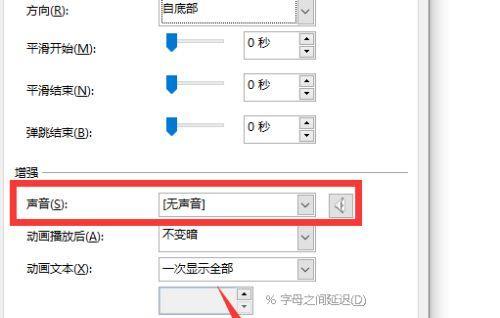
问:笔记本电脑没有静音按钮怎么办?
答:如果您的笔记本电脑没有专用的静音按钮,可以使用上述软件设置方法来关闭音效。确保您已经下载了最新的声卡驱动程序,以便操作系统能正确识别和控制音频设备。
问:关闭音效后声音依然存在,如何处理?
答:确认是否所有应用程序均已从静音,检查系统的通知设置,确保没有应用程序通过其他方式发声。检查外接音频设备是否连接,或尝试重新启动笔记本电脑。
问:如何在特定的应用程序中关闭音效?
答:在大多数操作系统中,应用程序自带的音量控制允许您独立于系统音量进行调整。找到应用程序的设置或偏好选项,通常在界面右上角或左上角的菜单里,找到音量控制器并调整。
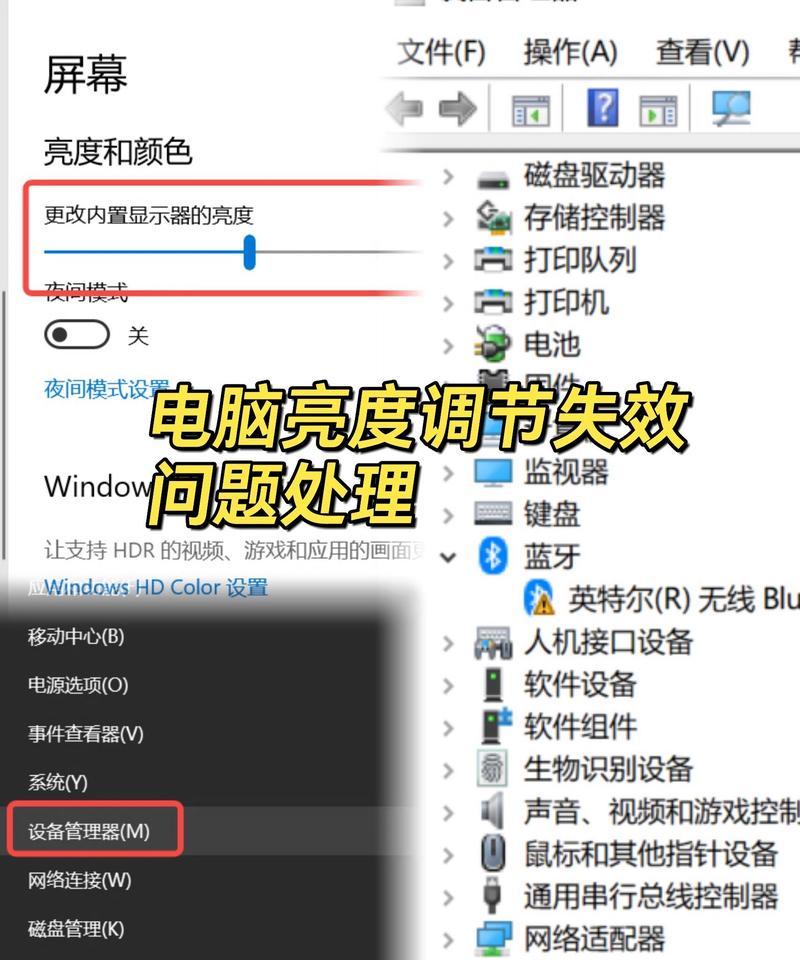
以上介绍了笔记本电脑关闭音效的硬件操作与软件设置方法,并提供了针对常见问题的解答,希望能够帮助您在需要时有效管理笔记本的音频输出。无论您是希望在公共场所消音,还是仅仅想要一个安静的工作环境,掌握这些技巧都十分必要。遵循本文介绍的步骤,您将能够根据实际需要灵活控制笔记本的音效设置,享受一个更专注和高效的工作体验。
标签: 笔记本电脑
版权声明:本文内容由互联网用户自发贡献,该文观点仅代表作者本人。本站仅提供信息存储空间服务,不拥有所有权,不承担相关法律责任。如发现本站有涉嫌抄袭侵权/违法违规的内容, 请发送邮件至 3561739510@qq.com 举报,一经查实,本站将立刻删除。
相关文章
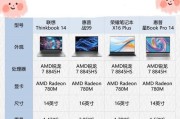
在如今快节奏的工作与生活中,移动办公变得愈发重要,而一款既轻薄又具备大屏幕的笔记本电脑无疑是许多商务人士和创意工作者的理想选择。17寸笔记本电脑以其宽...
2025-04-12 1 笔记本电脑
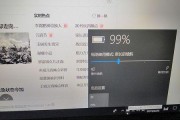
随着移动办公的普及,将手机热点连接至笔记本电脑已成为日常工作中的常态。荣耀90作为一款性能卓越的智能手机,提供了方便快捷的方式来搭建热点,从而为笔记本...
2025-04-12 1 笔记本电脑

链接汉诺威亚到笔记本电脑是一个相对简单但却需要关注细节的过程。本指南将一步步引导您完成整个连接过程,并提供一些必要的技术背景和解决常见问题的技巧。...
2025-04-12 1 笔记本电脑

对于寻求最佳性能和便携性的设计师而言,选择一台合适的笔记本电脑是创造过程中的关键。本文将深入探讨绘图笔记本电脑的选购要点和提供一些值得推荐的机型,帮助...
2025-04-12 1 笔记本电脑

在迅速发展的笔记本电脑市场中,各种设计层出不穷,其中有一类外形独特的笔记本电脑,即方块设计的笔记本电脑,它们以鲜明的正方形或长方形外观别具一格。本文将...
2025-04-12 2 笔记本电脑
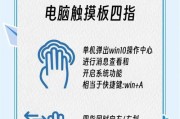
随着多点触控技术的普及,笔记本电脑的触摸板也开始支持多点触控手势操作,这为用户提供了快速、直观且高效的操作体验。本文将详细介绍笔记本电脑手势操作方法,...
2025-04-12 1 笔记本电脑